將Brightcove Player添加到Facebook粉絲頁面
下面的例子顯示了嵌入在 Facebook 粉絲頁面上的播放器。
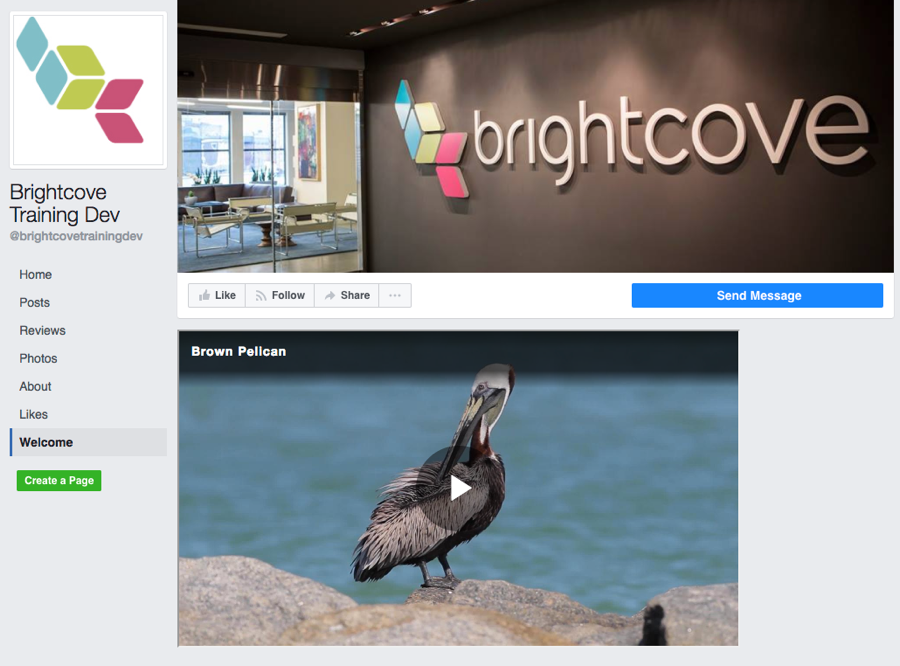
安裝靜態 HTML 應用程式
下列程序會使用您新增至 Facebook 帳戶的應用程式。此應用程序將在您的 Facebook 頁面上創建一個選項卡,然後您可以粘貼在該選項卡上顯示的靜態 HTML。請注意,有許多其他可用的應用程式提供此功能。下面的步驟假設你有一個 Facebook 粉絲專頁。如果沒有,你可以去這裡創建一個。
- 將「靜態 HTML:iFrame 標籤」應用程序添加為您的粉絲頁面的標籤。要添加此應用程序,請轉到 https://apps.facebook.com/static_html_plus。依照指示將應用程式安裝到您的帳戶。
- 安裝應用程序後,您應該會看到一個歡迎粉絲頁面上的標籤。按一下「歡迎」標籤。
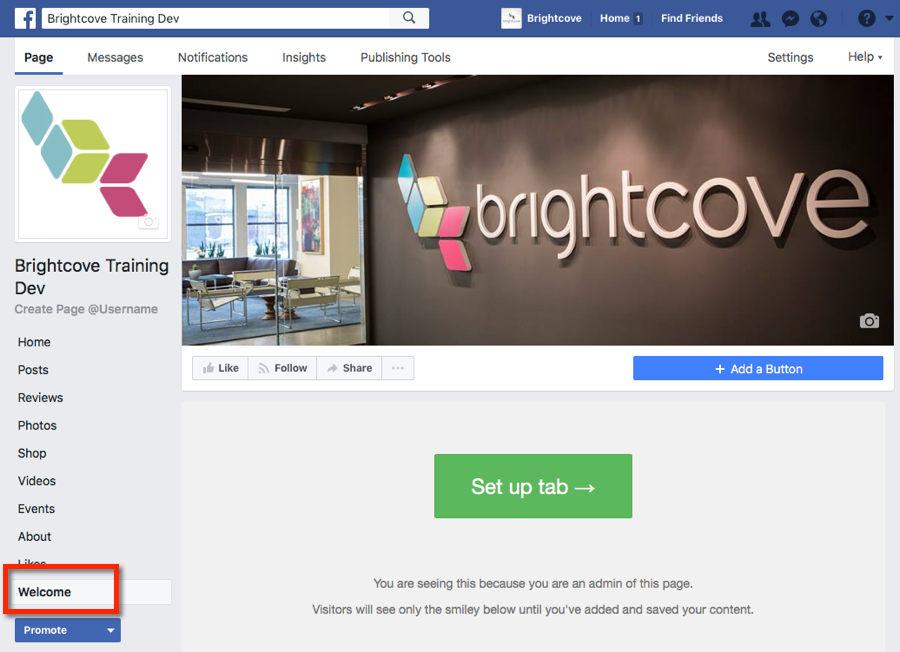
- 按一下「設定」標籤。這將打開一個編輯器,您可以在其中粘貼 HTML。
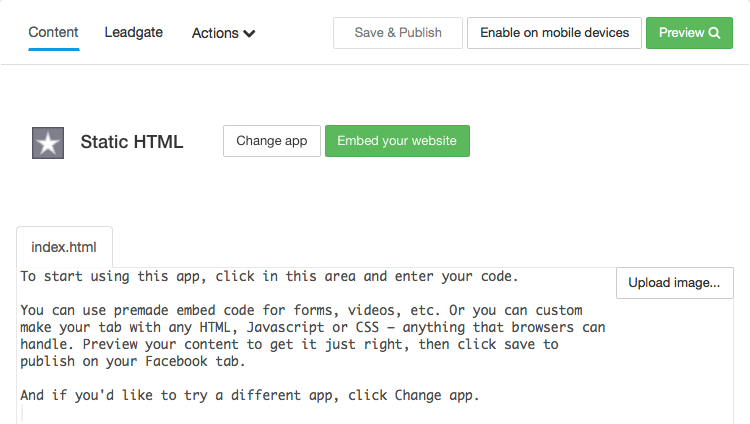
- 在視頻雲工作室,複製您要添加到 Facebook 粉絲頁面的播放器的標準(iframe)嵌入代碼。
- 將內嵌程式碼貼到靜態 HTML 編輯器中。
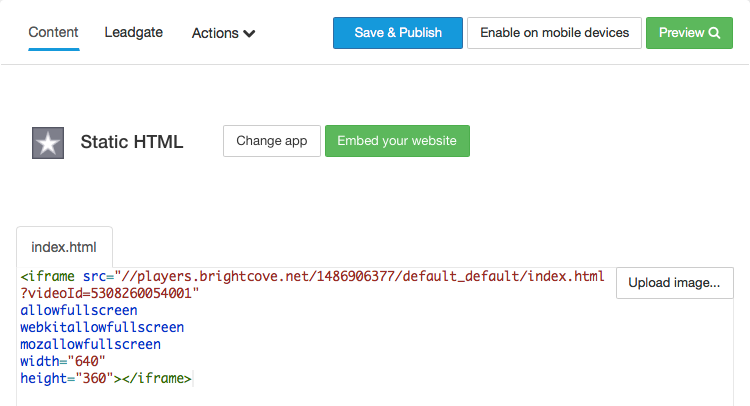
- 按一下「預覽」以確認您的播放器正確顯示。
- 如果預覽正確,請按一下「儲存並發佈」以儲存變更。
- 要查看播放器,請打開您的 Facebook 頁面並單擊歡迎標籤。
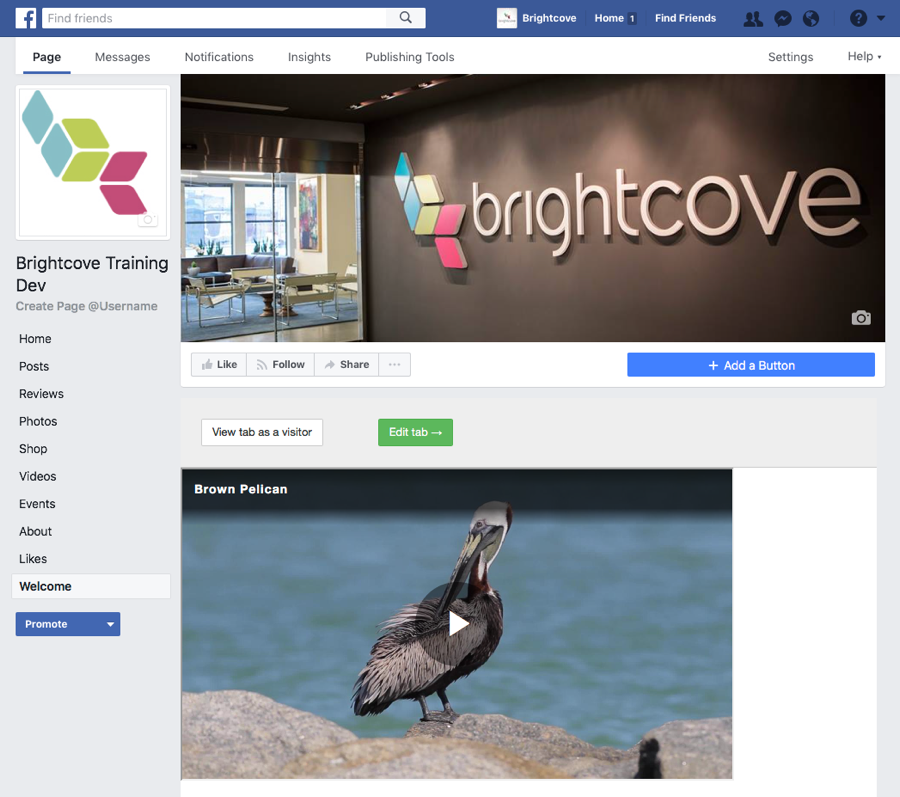
變更標簽名稱
您可以更改歡迎按照以下步驟將選項卡切換到更具描述性的內容。
- 登入您的臉書帳號。
- 開啟您新增玩家的臉書頁面。
- 按一下頁面頂端的「設定」連結。
- 點擊編輯頁面在左側導航中。
- 找到歡迎標籤,然後按一下設定。
- 按一下編輯設定。
- 將會開啟一個對話方塊,讓您重新命名分頁。還有一些選項可以移除它,並變更與標籤相關聯的圖示。輸入標籤的新名稱。
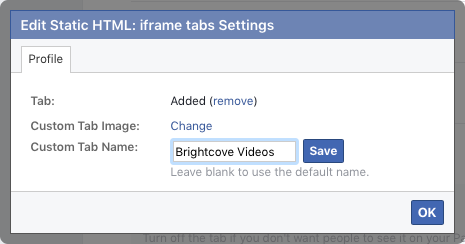
- 單擊保存,然後單擊確定。
- 按一下「儲存」。請注意,Facebook 設定使用者介面仍會顯示 [ 歡迎] 索引標籤名稱,但新名稱會在您檢視頁面時出現。
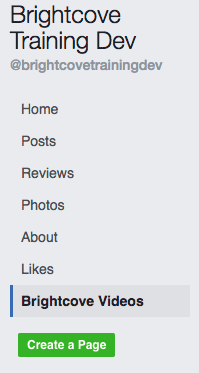
編輯 HTML 程式碼
如果您需要編輯與索引標籤相關聯的 HTML 程式碼,請依照下列步驟執行。
- 登錄您的 Facebook 帳戶並轉到您的頁面。
- 單擊代表您的視頻頁面的選項卡,然後單擊編輯選項卡。
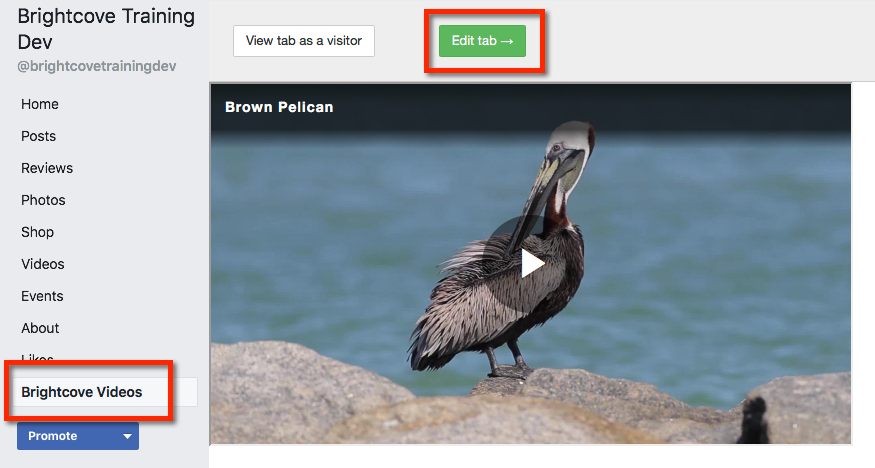
- 視需要按一下 HTML。完成後,按一下「儲存並發佈」。
